Pagamento deleghe F24(base/esteso)
|
|
|
- Evangelista Pappalardo
- 8 anni fa
- Visualizzazioni
Transcript
1 Pagamento deleghe F24(base/esteso) Per accedere alla funzione Pagamento deleghe F24 basta cliccare sulla voce di menu Pagamenti -> Pagamento Deleghe F24. Verrà visualizzata la finestra di Fig.1. Fig. 1 Nella finestra Imposta criteri per la visualizzazione delle delega, cliccando su Ok verranno visualizzate tutte le distinte compilate fino a quel momento. Qui viene mostrato lo stato di ogni singola distinta: da spedire / spedita, e qualora siano state spedite, l esito di tale spedizione. In particolare, ci sono due tipi di esiti molto importanti: 1. esito formale: la banca ordinante ha verificato la correttezza e la completezza formale della distinta e la comunica al cliente. L'esito può essere o positivo, quindi la delega è corretta, o negativo. In questo caso nella colonna Stato comparirà la voce Errato, nella colonna Scartate comparirà il numero di deleghe che contengono un errore. Facendo doppio clic in corrispondenza di quella riga verrà visualizzata la finestra con il dettaglio dell'f24, lo stato e la descrizione dell'eventuale errore. 2. L esito del pagamento. Anche questo può essere sia positivo, quindi la banca ha provveduto al pagamento della delega, o negativo. In ogni caso per maggiori informazioni relative al motivo dello scarto di una delega occorrerà rivolgersi in presso la Banca corrispondente al conto su cui si sta pagando la delega. Affinchè SimplyBank possa ricevere gli esiti messi a disposizione dalla Banca occorre effettuare un collegamento.
2 La finestra in Fig. 2 consente la gestione di tutte le distinte F24 preparate. Fig. 2 - Gestione distinte. In particolare, è possibile inserire una nuova distinta, modificarla, eliminarla e visualizzarne il dettaglio. Inoltre si può impostare un opportuno criterio di visualizzazione delle distinte. Per aggiungere una nuova distinta bisogna cliccare sul tasto Aggiungi. Comparirà la finestra in Fig. 3. Fig. 3 Distinta Pagamento Tributi In questa finestra, se si possiede la versione F24 Commercialisti, è possibile modificare la voce: Censito in SimplyBank: Se la voce è spuntata sarà possibile scegliere come conto di addebito della delega un conto associato al proprio terminale SimplyBank; altrimenti si
3 Cliccando sul pulsante Aggiungi apparirà la finestra in Fig. 4. Qui andranno inseriti i dati del versamento F24. potrà inserire un qualsiasi conto. (Per es. un commercialista che paga la delega per un prioprio cliente sul conto del cliente) IMPORTANTE: la funzione F24 Commercialista può essere abilitata solo facendo richiesta alla propria Banca. Fig. 4 F24 In particolare, per l inserimento di una delega è necessario completare le sezioni relative a Dati del contribuente, Modalità di pagamento, Attestazione di Pagamento, una o più sezioni a seconda del tributo da versare (Erario, INPS, Regioni ed Enti locali, Enti Previdenziali ed Assicurativi, Accise) e indicare la data conferimento delega nel riquadro Riepilogo. La data pagamento delega deve essere compresa tra 15 giorni prima della scadenza e, in base alle impostazioni previste dalla banca, 1 giorno prima della scadenza o lo stesso giorno della scadenza. Per visualizzare i termini per la scadenza occorre accedere alla voce di menu Strumenti ->Visualizza impostazioni scadenze RIBA/RID/MAV/EFFETTI/F24. Comparirà un finestra in cui ci saranno tutte le informazioni sulle varie scadenze comprese quelle relative all'f24. Nella sezione Dati del contribuente bisognerà inserire le informazioni necessarie all identificazione del contribuente, ovvero: Contribuente: Soggetto del pagamento. E' possibile sceglierlo dalla lista dei Contribuenti oppure inserirne uno nuovo. Nel primo caso basta selezionarlo dalla lista oppure ricercarlo cominciando a scrivere il nominativo nella casella di testo. In questo modo sarà selezionato il primo contribuente (in ordine alfabetico) il cui nome inizia con la stringa inserita. Una volta cliccato sul contribuente compariranno tutti i suoi dati. Se invece si vuole inserire un nuovo contribuente, cliccare sul tasto Aggiungi e inserire tutti i suoi dati nelle caselle di testo a lato: Codice Fiscale / P. IVA codice fiscale o partita iva; Tipo contribuente società / persona fisica; Sesso maschile / femminile (solo per persone fisiche); Cognome/ Nome nome e cognome del nuovo contribuente; Data di nascita data di nascita (solo per persone fisiche) Comune di nascita luogo di nascita (solo per persone fisiche) Prov. di nascita provincia di nascita (solo per persone fisiche)
4 Indirizzo dom. fiscale via e numero civico; Comune dom. fiscale paese o città; Provincia dom. provincia. Anno d imposta non coincidente con anno solare Inoltre sull archivio dei contribuenti è possibile: Cancellare un contribuente. Basta selezionarlo dalla lista e cliccare su Cancella. Stampare tutti i contribuenti cliccando su Stampa. Modificare un contribuente. Basta selezionarlo dalla lista, cliccare su Modifica e cambiare i valori dei campi errati. Nella sezione Modalità di pagamento (Fig. 5) bisogna inserire: Fig. 5 Modalità Pagamento F24. Rapporto di addebito: Questo può essere selezionato dalla lista corrispondente se è uno dei rapporti censiti in SimplyBank; oppure si possono inserire le coordinate desiderate al'interno del riquadro Rapporto di addebito del contribuente selezionato. Questo riquadro è attivo solo se si possiede la versione F24 Commercialisti. Titolare del c/c di addebito: occorre selezionare l opzione opportuna fra quelle disponibili. In particolare delega con saldo zero se la la delega è a saldo zero; Intestatario delega/contribuente se il Contribuente coincide con il Titolare del conto corrente di addebito. Commercialista, Associazione di categoria... se il contribuente non coincide con il Titolare del conto corrente di addebito (per esempio un commercialista che paga le deleghe sul proprio conto). Inoltre, laddove necessario, si può selezionare il campo se il firmatario è Genitore, Erede, Tutore o Curatore Fallimentare.
5 Nella sezione Attestazione di Pagamento (Fig.6) verrà specificato chi dovrà ricevere la quietanza dell'avvenuto pagamento. Fig. 6 Attestazione di Pagamento F24. Se nel riquadro Stampa da inviare a è spuntata la voce : titolare del c/c di addebito della delega: la quietanza verrà recapitata all'intestatario del conto di addebito; altrimenti se è selezionata la voce: Destinatario da specificare comparirà il riquadro Destinatario della stampa Fig. 7 che conterrà i campi che occorrerà compilare per indicare il destinatario dell'attestazione di pagamento.
6 Fig. 7 Destinatario della stampa. Nel riquadro Mittente fisico della delega occorrerà specificare: Codice fiscale: Codice fiscale/part. Iva del mittente fisico della delega. ABI e CAB di riferimento: saranno inseriti i codici abi e cab della propria filiale di riferimento per il servizio SimplyBank nel caso in cui non siano già inseriti. Nel riquadro : Codice cliente della banca (opzionale) potrà essere specificato il riferimento del cliente bancario nel caso venga riconosciuto dalla banca secondo codifica. Il campo essendo opzionale può non essere compilato. A questo punto occorrerà compilare almeno una delle sezioni relativa ai tributi da pagare. Per esempio cliccando sulla Sezione Erario in Fig. 8, in alto a destra compariranno i tasti Aggiungi, Elimina, Modifica che permetteranno l'inserimento, l'eliminazione e la modifica di un tributo. Fig 8 Sezione Erario. Cliccando sul tasto Aggiungi comparirà la finestra in Fig. 9. Fig 9 Inserimento tributi erario.
7 Una volta inseriti i dati ralativi alla compilazione del tributo è possibile cliccare sul tasto OK per terminare la compilazione e uscire da questa maschera oppure si può fare Aggiungi per salvare il precedente tributo e compilarne un'altro. E' comunque possibile cliccare su Esci per uscire dalla finestra di inserimento senza salvare niente di ciò che si è compilato. La Sezione Regioni, ICI e Tributi Locali in Fig 10. permette l'inserimento sia dei tributi Regione che quelli che riguardano i Tributi locali. Per compilare quest'ultimi occorre cliccare sul tasto Tributi locali altrimenti si potranno compilare i tributi relativi alle Regioni. Fig 10 Sezione Regioni,ICi e Tributi locali. Stesso discorso vale per la Sezione altri Enti Previdenziali ed Assicurativi. Cliccando su questa sezione si potranno aggiungere i tributi INAIL; oppure, cliccando sul tasto Altri Enti comparira un'altra finestra che permetterà l'inserimento di questi tributi. Inoltre nella finestra di Distinta pagamento tributi in Fig. 3 si hanno inoltre a disposizione diverse funzioni che permettono di gestire la distinta deleghe in modo dinamico, inserendo, modificando ed eliminando singole deleghe dalla distinta. I significati dei singoli tasti sono: Aggiungi: aggiunge una nuova delega alla distinta; Modifica: modifica una delega della distinta. Selezionare la riga corrispondente alla delega desiderata e cliccare sul tasto Modifica, oppure fare doppio click sulla riga selezionata. Elimina: Carica: Esci: elimina una delega dalla distinta; carica una distinta di deleghe da un flusso in formato CBI. Cliccando su questo tasto viene visualizzata la maschera di ricerca dei file. Cercare il file di deleghe, selezionarlo e cliccare su Apri. A questo punto il file viene elaborato e vengono inserite le deleghe nella distinta. uscita dalla distinta. (SI per uscire senza effettuare le deleghe; NO per ritornare alla distinta); OK: per confermare la distinta F24.
8 Confermando la distinta, verrà visualizzata la finestra in Fig. 11 che mostra il report della generazione flusso da inviare alla banca. Fig. 11 Report generazione flussi. In tale report vengono indicati eventuali problemi legati alla compilazione della distinta. Salva: per memorizzare su disco il report della distinta generata. Cliccando su questo tasto viene visualizzata la maschera di salvataggio dei file. Selezionare la cartella, inserire il nome con cui salvare il file e cliccare su Apri. Stampa: per stampare tale report; Esci: per uscire. La nuova distinta così creata comparirà nella finestra di gestione delle distinte F24 (Fig. 2). Da questa finestra è possibile usare le funzioni: Seleziona: Interroga: Aggiungi: Modifica: Elimina: Gestione: Esci: imposta i criteri di visualizzazione delle deleghe; mostra l elenco delle deleghe ricercate; aggiunge una nuova distinta; ricarica la distinta selezionata; elimina la distinta selezionata; mostra il dettaglio della distinta con l indicazione dello stato e dell esito e da la possibilità di effettuare una stampa. per uscire dalla funzione di Deleghe. Selezionando una distinta e cliccando sul tasto Gestione viene visualizzata la finestra in Fig. 12. In questa finestra viene mostrato lo stato delle deleghe della distinta, da spedire / spedita, e qualora siano state spedite l esito di tale spedizione. Inoltre è possibile revocare, totalmente o parzialmente, una distinta inviata. I tasti funzione presenti in questa finestra sono: Genera: Revoca: Esporta: Stampa: Esci: genera una nuova distinta F24 con gli scarti di una precedente distinta; genera una revoca della distinta in esame; si può scegliere di revocare solo la delega selezionata o tutte le deleghe della distinta; salva su disco il flusso di risposta in formato CBI stampa il dettaglio della distinta; per uscire da questa funzione.
9 Fig. 12-Distinta F24 Per effettuare la spedizione delle distinte così generate occorrerà effettuare un collegamento con la Banca.
TLQW- FUNZIONAMENTO DELEGA UNIFICATA
 TLQW- FUNZIONAMENTO DELEGA UNIFICATA Entrando con un doppio click nella Delega Unificata, nella sezione Pagamenti, è possibile compilare il Modello F24. Selezionando Gestione - Deleghe e poi cliccando
TLQW- FUNZIONAMENTO DELEGA UNIFICATA Entrando con un doppio click nella Delega Unificata, nella sezione Pagamenti, è possibile compilare il Modello F24. Selezionando Gestione - Deleghe e poi cliccando
SimplyBankWeb Deleghe F24 Manuale operativo cliente
 SimplyBankWeb Deleghe F24 Manuale operativo cliente 1 Sommario 1 PREMESSA...3 2 CARICAMENTO MANUALE DI UNA DELEGA F24 TELEMATICA...4 2.1 Inizio caricamento Deleghe F24...5 2.2 Maschera "Contribuente"...6
SimplyBankWeb Deleghe F24 Manuale operativo cliente 1 Sommario 1 PREMESSA...3 2 CARICAMENTO MANUALE DI UNA DELEGA F24 TELEMATICA...4 2.1 Inizio caricamento Deleghe F24...5 2.2 Maschera "Contribuente"...6
TLQWEB - FUNZIONAMENTO DELEGA UNIFICATA
 TLQWEB - FUNZIONAMENTO DELEGA UNIFICATA Entrando in Disposizioni, nella sezione F24, è possibile compilare il modello per il pagamento della Delega Unificata. Cliccando sul tasto comparirà la maschera
TLQWEB - FUNZIONAMENTO DELEGA UNIFICATA Entrando in Disposizioni, nella sezione F24, è possibile compilare il modello per il pagamento della Delega Unificata. Cliccando sul tasto comparirà la maschera
TLQWEB - FUNZIONAMENTO DELEGA UNIFICATA
 TLQWEB - FUNZIONAMENTO DELEGA UNIFICATA Entrando in Disposizioni, nella sezione F24, è possibile compilare il modello per il pagamento della Delega Unificata. Cliccando sul tasto comparirà la maschera
TLQWEB - FUNZIONAMENTO DELEGA UNIFICATA Entrando in Disposizioni, nella sezione F24, è possibile compilare il modello per il pagamento della Delega Unificata. Cliccando sul tasto comparirà la maschera
ISTRUZIONI PER L INSERIMENTO DEL MODULO F24
 ISTRUZIONI PER L INSERIMENTO DEL MODULO F24 Sommario Funzione F24 Deleghe Pag. 3 Funzione F24 Singolo Pag. 8 F24 Semplificato Pag. 14 Come stampare la quietanza F24 Pag. 18 Come revocare una delega F24
ISTRUZIONI PER L INSERIMENTO DEL MODULO F24 Sommario Funzione F24 Deleghe Pag. 3 Funzione F24 Singolo Pag. 8 F24 Semplificato Pag. 14 Come stampare la quietanza F24 Pag. 18 Come revocare una delega F24
Manuale per il Cliente Relaxbanking
 Manuale per il Cliente Relaxbanking Note Applicative Sezione F24 Gentile cliente, in linea generale, Le comunichiamo che per poter effettuare disposizioni di Pagamento Deleghe F24 dovrà seguire il seguente
Manuale per il Cliente Relaxbanking Note Applicative Sezione F24 Gentile cliente, in linea generale, Le comunichiamo che per poter effettuare disposizioni di Pagamento Deleghe F24 dovrà seguire il seguente
GENERAZIONE ARCHIVIO F24 AGENZIA ENTRATE
 GENERAZIONE ARCHIVIO F24 AGENZIA ENTRATE Il riferimento al manuale è il menù Redditi, capitolo Stampe, paragrafo Versamenti F24, sottoparagrafo Generazione Archivio F24 Agenzia Entrate. Questa funzione
GENERAZIONE ARCHIVIO F24 AGENZIA ENTRATE Il riferimento al manuale è il menù Redditi, capitolo Stampe, paragrafo Versamenti F24, sottoparagrafo Generazione Archivio F24 Agenzia Entrate. Questa funzione
Guida al Pagamento Deleghe F24
 Guida al Pagamento Deleghe F24 INDICE Pagamento Deleghe F24 2 Pagamento F24 2 Archivio Pagamenti F24 10 Revoca Delega F24 12 Guida al pagamento Deleghe F24 1 Pagamento Deleghe F24 Il servizio di pagamento
Guida al Pagamento Deleghe F24 INDICE Pagamento Deleghe F24 2 Pagamento F24 2 Archivio Pagamenti F24 10 Revoca Delega F24 12 Guida al pagamento Deleghe F24 1 Pagamento Deleghe F24 Il servizio di pagamento
MANUALE PARCELLA FACILE PLUS INDICE
 MANUALE PARCELLA FACILE PLUS INDICE Gestione Archivi 2 Configurazioni iniziali 3 Anagrafiche 4 Creazione prestazioni e distinta base 7 Documenti 9 Agenda lavori 12 Statistiche 13 GESTIONE ARCHIVI Nella
MANUALE PARCELLA FACILE PLUS INDICE Gestione Archivi 2 Configurazioni iniziali 3 Anagrafiche 4 Creazione prestazioni e distinta base 7 Documenti 9 Agenda lavori 12 Statistiche 13 GESTIONE ARCHIVI Nella
Servizio di Invio Telematico delle Schedine Alloggiati
 Servizio di Invio Telematico delle Schedine Alloggiati 1. Login Fig.1.1: Maschera di Login Per accedere all applicativo inserire correttamente nome utente e password poi fare clic sul pulsante Accedi,
Servizio di Invio Telematico delle Schedine Alloggiati 1. Login Fig.1.1: Maschera di Login Per accedere all applicativo inserire correttamente nome utente e password poi fare clic sul pulsante Accedi,
SUPPORTO F24 MAGNETICO
 M:\Manuali\Manuali Nuovi studi 2007\Supporto F24 Magnetico.doc SUPPORTO F24 MAGNETICO Per poter creare il supporto magnetico (dal centro od in studio) in maniera corretta, devono essere compilati i seguenti
M:\Manuali\Manuali Nuovi studi 2007\Supporto F24 Magnetico.doc SUPPORTO F24 MAGNETICO Per poter creare il supporto magnetico (dal centro od in studio) in maniera corretta, devono essere compilati i seguenti
MANUALE SOFTWARE F24 ISTRUZIONI PER L UTENTE
 MANUALE SOFTWARE F24 ISTRUZIONI PER L UTENTE PAGINA 2 MODELLO F24 Indice Capitolo 1: Come muoversi all interno del programma 3 1.1 Importazione dati da anno precedente 3 1.2 Inserimento di una nuova anagrafica
MANUALE SOFTWARE F24 ISTRUZIONI PER L UTENTE PAGINA 2 MODELLO F24 Indice Capitolo 1: Come muoversi all interno del programma 3 1.1 Importazione dati da anno precedente 3 1.2 Inserimento di una nuova anagrafica
ACCESSO AL SISTEMA HELIOS...
 Manuale Utente (Gestione Formazione) Versione 2.0.2 SOMMARIO 1. PREMESSA... 3 2. ACCESSO AL SISTEMA HELIOS... 4 2.1. Pagina Iniziale... 6 3. CARICAMENTO ORE FORMAZIONE GENERALE... 9 3.1. RECUPERO MODELLO
Manuale Utente (Gestione Formazione) Versione 2.0.2 SOMMARIO 1. PREMESSA... 3 2. ACCESSO AL SISTEMA HELIOS... 4 2.1. Pagina Iniziale... 6 3. CARICAMENTO ORE FORMAZIONE GENERALE... 9 3.1. RECUPERO MODELLO
PAGAMENTO EFFETTI PRESENTAZIONI RI.BA. INVIO FATTURE ELETTRONICHE VERSO P.A.
 PAGAMENTO EFFETTI PRESENTAZIONI RI.BA. INVIO FATTURE ELETTRONICHE VERSO P.A. Sommario 1. PAGAMENTO RI.BA.2 2. PRESENTAZIONE RI.BA 6 3. INVIO FATTURE ELETTRONICHE VERSO PUBBLICA AMMINISTRAZIONE 13 1 1.
PAGAMENTO EFFETTI PRESENTAZIONI RI.BA. INVIO FATTURE ELETTRONICHE VERSO P.A. Sommario 1. PAGAMENTO RI.BA.2 2. PRESENTAZIONE RI.BA 6 3. INVIO FATTURE ELETTRONICHE VERSO PUBBLICA AMMINISTRAZIONE 13 1 1.
GUIDA UTENTE PRIMA NOTA SEMPLICE
 GUIDA UTENTE PRIMA NOTA SEMPLICE (Vers. 2.0.0) Installazione... 2 Prima esecuzione... 5 Login... 6 Funzionalità... 7 Prima Nota... 8 Registrazione nuovo movimento... 10 Associazione di file all operazione...
GUIDA UTENTE PRIMA NOTA SEMPLICE (Vers. 2.0.0) Installazione... 2 Prima esecuzione... 5 Login... 6 Funzionalità... 7 Prima Nota... 8 Registrazione nuovo movimento... 10 Associazione di file all operazione...
GESGOLF SMS ONLINE. Manuale per l utente
 GESGOLF SMS ONLINE Manuale per l utente Procedura di registrazione 1 Accesso al servizio 3 Personalizzazione della propria base dati 4 Gestione dei contatti 6 Ricerca dei contatti 6 Modifica di un nominativo
GESGOLF SMS ONLINE Manuale per l utente Procedura di registrazione 1 Accesso al servizio 3 Personalizzazione della propria base dati 4 Gestione dei contatti 6 Ricerca dei contatti 6 Modifica di un nominativo
STORIA DELLE MODIFICHE APPORTATE
 Core Banking F24 STORIA DELLE MODIFICHE APPORTATE Non applicabile, in quanto questa è la prima versione del documento 3 di 19 4 di 19 Sommario 1. > PREMESSA 6 1.1. > Glossario 6 1.2. > Pagamento F24 7
Core Banking F24 STORIA DELLE MODIFICHE APPORTATE Non applicabile, in quanto questa è la prima versione del documento 3 di 19 4 di 19 Sommario 1. > PREMESSA 6 1.1. > Glossario 6 1.2. > Pagamento F24 7
Funzioni di utilità - Storico bonifici
 Funzioni di utilità - Storico bonifici STORICO Elenco Generalità Lo Storico bonifici memorizza, in automatico, i bonifici eseguiti. E possibile memorizzare un massimo di 50 disposizioni, superato questo
Funzioni di utilità - Storico bonifici STORICO Elenco Generalità Lo Storico bonifici memorizza, in automatico, i bonifici eseguiti. E possibile memorizzare un massimo di 50 disposizioni, superato questo
Procedura SMS. Manuale Utente
 Procedura SMS Manuale Utente INDICE: 1 ACCESSO... 4 1.1 Messaggio di benvenuto... 4 2 UTENTI...4 2.1 Gestione utenti (utente di Livello 2)... 4 2.1.1 Creazione nuovo utente... 4 2.1.2 Modifica dati utente...
Procedura SMS Manuale Utente INDICE: 1 ACCESSO... 4 1.1 Messaggio di benvenuto... 4 2 UTENTI...4 2.1 Gestione utenti (utente di Livello 2)... 4 2.1.1 Creazione nuovo utente... 4 2.1.2 Modifica dati utente...
Portale tirocini. Manuale utente Per la gestione del Progetto Formativo
 GESTIONE PROGETTO FORMATIVO Pag. 1 di 38 Portale tirocini Manuale utente Per la gestione del Progetto Formativo GESTIONE PROGETTO FORMATIVO Pag. 2 di 38 INDICE 1. INTRODUZIONE... 3 2. ACCESSO AL SISTEMA...
GESTIONE PROGETTO FORMATIVO Pag. 1 di 38 Portale tirocini Manuale utente Per la gestione del Progetto Formativo GESTIONE PROGETTO FORMATIVO Pag. 2 di 38 INDICE 1. INTRODUZIONE... 3 2. ACCESSO AL SISTEMA...
INFORMATIVA FINANZIARIA
 Capitolo 10 INFORMATIVA FINANZIARIA In questa sezione sono riportate le quotazioni e le informazioni relative ai titoli inseriti nella SELEZIONE PERSONALE attiva.tramite la funzione RICERCA TITOLI è possibile
Capitolo 10 INFORMATIVA FINANZIARIA In questa sezione sono riportate le quotazioni e le informazioni relative ai titoli inseriti nella SELEZIONE PERSONALE attiva.tramite la funzione RICERCA TITOLI è possibile
Guida Sintetica sulle operazioni iniziali per l'utilizzo di Scuolanext
 Guida Sintetica sulle operazioni iniziali per l'utilizzo di Scuolanext CREAZIONE UTENZE DOCENTI Per creare le utenze dei docenti per l'utilizzo su Scuolanext è necessario eseguire delle operazioni preliminari
Guida Sintetica sulle operazioni iniziali per l'utilizzo di Scuolanext CREAZIONE UTENZE DOCENTI Per creare le utenze dei docenti per l'utilizzo su Scuolanext è necessario eseguire delle operazioni preliminari
Gestore Comunicazioni Obbligatorie - VARDATORI - Progetto SINTESI Dominio Provinciale Modulo Applicativo:COB Procedura VARDATORI
 Progetto SINTESI Dominio Provinciale Modulo Applicativo:COB Procedura VARDATORI 1 INDICE 1 INTRODUZIONE... 3 2 COMUNICAZIONI VARDATORI... 4 2.1 VARIAZIONE DELLA RAGIONE SOCIALE DEL DATORE DI LAVORO...
Progetto SINTESI Dominio Provinciale Modulo Applicativo:COB Procedura VARDATORI 1 INDICE 1 INTRODUZIONE... 3 2 COMUNICAZIONI VARDATORI... 4 2.1 VARIAZIONE DELLA RAGIONE SOCIALE DEL DATORE DI LAVORO...
Piattaforma di scambio delle Garanzie di Origine Estere
 Manuale d utilizzo 1 di 31 Indice dei Contenuti 1 Introduzione... 4 1 Accesso al portale Garanzie di Origine GO estere... 4 2 Primo accesso al portale GO estere (Scelta del profilo)... 4 2.1 Profilo Impresa
Manuale d utilizzo 1 di 31 Indice dei Contenuti 1 Introduzione... 4 1 Accesso al portale Garanzie di Origine GO estere... 4 2 Primo accesso al portale GO estere (Scelta del profilo)... 4 2.1 Profilo Impresa
Guida utente alle principali funzionalità release gennaio 2007
 Guida utente alle principali funzionalità release gennaio 2007 Sommario Movimenti e Saldo: Consolidato e Tempo reale....pagina 3 Come disporre: Disposizioni e Distinte...........Pagina 4 Disposizioni:
Guida utente alle principali funzionalità release gennaio 2007 Sommario Movimenti e Saldo: Consolidato e Tempo reale....pagina 3 Come disporre: Disposizioni e Distinte...........Pagina 4 Disposizioni:
MANUALE D'USO DEL PROGRAMMA IMMOBIPHONE
 1/6 MANUALE D'USO DEL PROGRAMMA IMMOBIPHONE Per prima cosa si ringrazia per aver scelto ImmobiPhone e per aver dato fiducia al suo autore. Il presente documento istruisce l'utilizzatore sull'uso del programma
1/6 MANUALE D'USO DEL PROGRAMMA IMMOBIPHONE Per prima cosa si ringrazia per aver scelto ImmobiPhone e per aver dato fiducia al suo autore. Il presente documento istruisce l'utilizzatore sull'uso del programma
GUIDA UTENTE MONEY TRANSFER MANAGER
 GUIDA UTENTE MONEY TRANSFER MANAGER (vers. 1.0.2) GUIDA UTENTE MONEY TRANSFER MANAGER (vers. 1.0.2)... 1 Installazione... 2 Prima esecuzione... 5 Login... 7 Funzionalità... 8 Anagrafica... 9 Registrazione
GUIDA UTENTE MONEY TRANSFER MANAGER (vers. 1.0.2) GUIDA UTENTE MONEY TRANSFER MANAGER (vers. 1.0.2)... 1 Installazione... 2 Prima esecuzione... 5 Login... 7 Funzionalità... 8 Anagrafica... 9 Registrazione
Il sofware è inoltre completato da una funzione di calendario che consente di impostare in modo semplice ed intuitivo i vari appuntamenti.
 SH.MedicalStudio Presentazione SH.MedicalStudio è un software per la gestione degli studi medici. Consente di gestire un archivio Pazienti, con tutti i documenti necessari ad avere un quadro clinico completo
SH.MedicalStudio Presentazione SH.MedicalStudio è un software per la gestione degli studi medici. Consente di gestire un archivio Pazienti, con tutti i documenti necessari ad avere un quadro clinico completo
Di seguito vengono elencati i passi logici che verranno affrontati dalla procedura Comunicazione Unica:
 Fino ad oggi le imprese ed i loro intermediari evadevano gli obblighi riguardanti il Registro delle Imprese, l Agenzia delle Entrate, l INAIL e l INPS con procedure diverse per ogni Ente e, soprattutto,
Fino ad oggi le imprese ed i loro intermediari evadevano gli obblighi riguardanti il Registro delle Imprese, l Agenzia delle Entrate, l INAIL e l INPS con procedure diverse per ogni Ente e, soprattutto,
Manuale d uso Software di parcellazione per commercialisti Ver. 1.0.3 [05/01/2015]
![Manuale d uso Software di parcellazione per commercialisti Ver. 1.0.3 [05/01/2015] Manuale d uso Software di parcellazione per commercialisti Ver. 1.0.3 [05/01/2015]](/thumbs/27/12095727.jpg) Manuale d uso Software di parcellazione per commercialisti Ver. 1.0.3 [05/01/2015] Realizzato e distribuito da LeggeraSoft Sommario Premessa... 2 Fase di Login... 2 Menù principale... 2 Anagrafica clienti...
Manuale d uso Software di parcellazione per commercialisti Ver. 1.0.3 [05/01/2015] Realizzato e distribuito da LeggeraSoft Sommario Premessa... 2 Fase di Login... 2 Menù principale... 2 Anagrafica clienti...
Autorizzazioni Kronos Web
 Autorizzazioni Kronos Web Inserimento Richieste All apertura la funzione si presenta così: Da questa funzione è possibile inserire le mancate timbrature e le richieste di giustificativi di assenza o autorizzazione.
Autorizzazioni Kronos Web Inserimento Richieste All apertura la funzione si presenta così: Da questa funzione è possibile inserire le mancate timbrature e le richieste di giustificativi di assenza o autorizzazione.
Il software ideale per la gestione delle prenotazioni GUIDA UTENTE
 Il software ideale per la gestione delle prenotazioni GUIDA UTENTE Presentazione... 2 Installazione... 3 Prima esecuzione... 6 Registrazione del programma... 8 Inserimento Immobile... 9 Inserimento proprietario...
Il software ideale per la gestione delle prenotazioni GUIDA UTENTE Presentazione... 2 Installazione... 3 Prima esecuzione... 6 Registrazione del programma... 8 Inserimento Immobile... 9 Inserimento proprietario...
2. LOGIN E RECUPERO DATI DI ACCESSO
 1. ACCESSO AL SISTEMA La prima schermata cui si accede consente le seguenti operazioni: Login Registrazione nuovo utente Recupero password e/o nome utente 2. LOGIN E RECUPERO DATI DI ACCESSO L accesso
1. ACCESSO AL SISTEMA La prima schermata cui si accede consente le seguenti operazioni: Login Registrazione nuovo utente Recupero password e/o nome utente 2. LOGIN E RECUPERO DATI DI ACCESSO L accesso
Manuale di istruzioni sulle maschere per il calcolo del punteggio e del voto (unico) degli studenti che sostengono la Prova nazionale 2011
 Manuale di istruzioni sulle maschere per il calcolo del punteggio e del voto (unico) degli studenti che sostengono la Prova nazionale 2011 (CLASSI NON CAMPIONE) Prova nazionale 2010 11 1 A.S. 2010 11 Pubblicato
Manuale di istruzioni sulle maschere per il calcolo del punteggio e del voto (unico) degli studenti che sostengono la Prova nazionale 2011 (CLASSI NON CAMPIONE) Prova nazionale 2010 11 1 A.S. 2010 11 Pubblicato
1. Compilazione dell istanza di adesione
 1. Compilazione dell istanza di adesione Compilare l istanza di adesione dal sito dell Agenzia delle Dogane avendo cura di stampare il modulo compilato. In questa fase è necessario comunicare se si è in
1. Compilazione dell istanza di adesione Compilare l istanza di adesione dal sito dell Agenzia delle Dogane avendo cura di stampare il modulo compilato. In questa fase è necessario comunicare se si è in
MANUALE UTENTE Fiscali Free
 MANUALE UTENTE Fiscali Free Le informazioni contenute in questa pubblicazione sono soggette a modifiche da parte della ComputerNetRimini. Il software descritto in questa pubblicazione viene rilasciato
MANUALE UTENTE Fiscali Free Le informazioni contenute in questa pubblicazione sono soggette a modifiche da parte della ComputerNetRimini. Il software descritto in questa pubblicazione viene rilasciato
CERTIFICATI DIGITALI. Manuale Utente
 CERTIFICATI DIGITALI Procedure di installazione, rimozione, archiviazione Manuale Utente versione 1.0 pag. 1 pag. 2 di30 Sommario CERTIFICATI DIGITALI...1 Manuale Utente...1 Sommario...2 Introduzione...3
CERTIFICATI DIGITALI Procedure di installazione, rimozione, archiviazione Manuale Utente versione 1.0 pag. 1 pag. 2 di30 Sommario CERTIFICATI DIGITALI...1 Manuale Utente...1 Sommario...2 Introduzione...3
Guida software InterFidelityX. Manuale. Guida software InterFidelityX. Pagina 1 di 19
 Manuale Pagina 1 di 19 InterFidelityX Guida all uso I diritti d autore del software InterFidelityX sono di proprietà della Internavigare srl Versione manuale: gennaio 2010. Notizie importanti: Il software
Manuale Pagina 1 di 19 InterFidelityX Guida all uso I diritti d autore del software InterFidelityX sono di proprietà della Internavigare srl Versione manuale: gennaio 2010. Notizie importanti: Il software
BANCA DATI PER L OCCUPAZIONE DEI GIOVANI GENITORI
 Istituto Nazionale Previdenza Sociale Direzione centrale entrate Direzione centrale sistemi informativi e tecnologici BANCA DATI PER L OCCUPAZIONE DEI GIOVANI GENITORI Guida alla procedura di richiesta
Istituto Nazionale Previdenza Sociale Direzione centrale entrate Direzione centrale sistemi informativi e tecnologici BANCA DATI PER L OCCUPAZIONE DEI GIOVANI GENITORI Guida alla procedura di richiesta
Manuale Utente SIRECO
 Corte Dei Conti Manuale Utente SIRECO Guida all accesso a SIRECO Indice dei contenuti 1. Obiettivo del documento... 3 1.1 Acronimi, abbreviazioni, e concetti di base... 3 2. Registrazione di un Responsabile...
Corte Dei Conti Manuale Utente SIRECO Guida all accesso a SIRECO Indice dei contenuti 1. Obiettivo del documento... 3 1.1 Acronimi, abbreviazioni, e concetti di base... 3 2. Registrazione di un Responsabile...
Internet Banking. Novità della release 6.0.0 Martedì 03 Marzo 2009
 Internet Banking Novità della release 6.0.0 Martedì 03 Marzo 2009 SEZIONE SALDI E MOVIMENTI Posizione azienda Nella posizione azienda, in presenza di numerosi conti, gli ultimi saldi non verranno più frazionati
Internet Banking Novità della release 6.0.0 Martedì 03 Marzo 2009 SEZIONE SALDI E MOVIMENTI Posizione azienda Nella posizione azienda, in presenza di numerosi conti, gli ultimi saldi non verranno più frazionati
Software Stampa Cambiali - Guida all'uso
 Software Stampa Cambiali - Guida all'uso Per avviare il programma fare un doppio click su "CambialeDemo.exe" o su "Stampa Cambiale" se è stato acquistato il programma. 1. Inserire i dati delle cambiale:
Software Stampa Cambiali - Guida all'uso Per avviare il programma fare un doppio click su "CambialeDemo.exe" o su "Stampa Cambiale" se è stato acquistato il programma. 1. Inserire i dati delle cambiale:
Access. Microsoft Access. Aprire Access. Aprire Access. Aprire un database. Creare un nuovo database
 Microsoft Access Introduzione alle basi di dati Access E un programma di gestione di database (DBMS) Access offre: un supporto transazionale limitato Meccanismi di sicurezza, protezione di dati e gestione
Microsoft Access Introduzione alle basi di dati Access E un programma di gestione di database (DBMS) Access offre: un supporto transazionale limitato Meccanismi di sicurezza, protezione di dati e gestione
1.0 GUIDA PER L UTENTE
 1.0 GUIDA PER L UTENTE COMINCIA FACILE Una volta effettuato il login vi troverete nella pagina Amministrazione in cui potrete creare e modificare le vostre liste. Una lista è semplicemnte un contenitore
1.0 GUIDA PER L UTENTE COMINCIA FACILE Una volta effettuato il login vi troverete nella pagina Amministrazione in cui potrete creare e modificare le vostre liste. Una lista è semplicemnte un contenitore
REGISTRO DELLE IMPRESE
 REGISTRO DELLE IMPRESE UTILIZZO DEL SOFTWARE FEDRA PLUS - MODULISTICA FEDRA E PROGRAMMI COMPATIBILI - PREDISPOSIZIONE DI UNA PRATICA UTILIZZO GENERALE DEL PROGRAMMA PREDISPOSIZIONE DI UNA PRATICA. Al primo
REGISTRO DELLE IMPRESE UTILIZZO DEL SOFTWARE FEDRA PLUS - MODULISTICA FEDRA E PROGRAMMI COMPATIBILI - PREDISPOSIZIONE DI UNA PRATICA UTILIZZO GENERALE DEL PROGRAMMA PREDISPOSIZIONE DI UNA PRATICA. Al primo
GUIDA UTENTE BILLIARDS COUNTER (Vers. 1.2.0)
 ------------------------------------------------- GUIDA UTENTE BILLIARDS COUNTER (Vers. 1.2.0) GUIDA UTENTE BILLIARDS COUNTER (Vers. 1.2.0)... 1 Installazione Billiards Counter... 2 Primo avvio e configurazione
------------------------------------------------- GUIDA UTENTE BILLIARDS COUNTER (Vers. 1.2.0) GUIDA UTENTE BILLIARDS COUNTER (Vers. 1.2.0)... 1 Installazione Billiards Counter... 2 Primo avvio e configurazione
Nuova versione di Arianna Office Net RBWeb : Guida alla gestione dei flussi
 Nuova versione di Arianna Office Net RBWeb : Guida alla gestione dei flussi Inserimento Disposizione Manuale S1 Compilazione campi S2 Memorizzazione S2 Creazione flusso S2 Inserimento Disposizioni da Files
Nuova versione di Arianna Office Net RBWeb : Guida alla gestione dei flussi Inserimento Disposizione Manuale S1 Compilazione campi S2 Memorizzazione S2 Creazione flusso S2 Inserimento Disposizioni da Files
BANCA DATI PER L OCCUPAZIONE DEI GIOVANI GENITORI
 Istituto Nazionale Previdenza Sociale Direzione centrale entrate Drezione centrale sistemi informativi e tecnologici BANCA DATI PER L OCCUPAZIONE DEI GIOVANI GENITORI Guida alla procedura di iscrizione
Istituto Nazionale Previdenza Sociale Direzione centrale entrate Drezione centrale sistemi informativi e tecnologici BANCA DATI PER L OCCUPAZIONE DEI GIOVANI GENITORI Guida alla procedura di iscrizione
I.N.A.I.L. Certificati Medici via Internet. Manuale utente
 I.N.A.I.L. Certificati Medici via Internet Manuale utente CERTIFICATI MEDICI... 1 VIA INTERNET... 1 MANUALE UTENTE... 1 COME ACCEDERE AI CERTIFICATI MEDICI ON-LINE... 3 SITO INAIL... 3 PUNTO CLIENTE...
I.N.A.I.L. Certificati Medici via Internet Manuale utente CERTIFICATI MEDICI... 1 VIA INTERNET... 1 MANUALE UTENTE... 1 COME ACCEDERE AI CERTIFICATI MEDICI ON-LINE... 3 SITO INAIL... 3 PUNTO CLIENTE...
Progetto NoiPA per la gestione giuridico- economica del personale delle Aziende e degli Enti del Servizio Sanitario della Regione Lazio
 Progetto NoiPA per la gestione giuridico- economica del personale delle Aziende e degli Enti del Servizio Sanitario della Regione Lazio Pillole operative Gestione anagrafica Versione 1.0 del 22/05/2014
Progetto NoiPA per la gestione giuridico- economica del personale delle Aziende e degli Enti del Servizio Sanitario della Regione Lazio Pillole operative Gestione anagrafica Versione 1.0 del 22/05/2014
MANUALE PER CONSULTARE LA RASSEGNA STAMPA VIA WEB
 MANUALE PER CONSULTARE LA RASSEGNA STAMPA VIA WEB o RICERCA p3 Ricerca rapida Ricerca avanzata o ARTICOLI p5 Visualizza Modifica Elimina/Recupera Ordina o RUBRICHE p11 Visualizzazione Gestione rubriche
MANUALE PER CONSULTARE LA RASSEGNA STAMPA VIA WEB o RICERCA p3 Ricerca rapida Ricerca avanzata o ARTICOLI p5 Visualizza Modifica Elimina/Recupera Ordina o RUBRICHE p11 Visualizzazione Gestione rubriche
Registrazione nuovo utente. Per registrare un nuovo utente cliccare sul link Registrazione
 Manuale Gedos 2 Indice Indice... 3 Il Portale... 4 Registrazione nuovo utente... 5 Primo Logon... 8 Registrazione a Gedos... 9 Accesso ai Servizi... 11 Gestione Donatori... 12 Inserimento nuovo donatore...
Manuale Gedos 2 Indice Indice... 3 Il Portale... 4 Registrazione nuovo utente... 5 Primo Logon... 8 Registrazione a Gedos... 9 Accesso ai Servizi... 11 Gestione Donatori... 12 Inserimento nuovo donatore...
POLIAGE GUIDA RAPIDA
 www.candian.itinfo@candian.it!!"#$% &%'%$%(%)*)+,-,'!-#,%$. POLIAGE GUIDA RAPIDA I. Codifica di una prestazione Pag. 2 II. Inserimento di un nuovo professionista 4 I Creazione Profilo Agenda 6 II Gestione
www.candian.itinfo@candian.it!!"#$% &%'%$%(%)*)+,-,'!-#,%$. POLIAGE GUIDA RAPIDA I. Codifica di una prestazione Pag. 2 II. Inserimento di un nuovo professionista 4 I Creazione Profilo Agenda 6 II Gestione
TIPOLOGIA DI CASO SCELTO: Iscrizione piccolo imprenditore. Inizio attività immediato. richiesta di attribuzione di Partita Iva
 Scaricare il software necessario dal sito www.registroimprese.camcom.it compilazione pratiche da inviare ai relativi enti Compilazione ComUnica TIPOLOGIA DI CASO SCELTO: Iscrizione piccolo imprenditore
Scaricare il software necessario dal sito www.registroimprese.camcom.it compilazione pratiche da inviare ai relativi enti Compilazione ComUnica TIPOLOGIA DI CASO SCELTO: Iscrizione piccolo imprenditore
S.I.N. S.R.L. SISTEMA INFORMATIVO NAZIONALE
 Edizione 1.0 Marzo 2010 S.I.N. S.R.L. SISTEMA INFORMATIVO NAZIONALE PER LO SVILUPPO IN AGRICOLTURA Sviluppo Rurale 2007 2013 Misure Strutturali Compilazione domanda di pagamento Manuale Operativo Utente
Edizione 1.0 Marzo 2010 S.I.N. S.R.L. SISTEMA INFORMATIVO NAZIONALE PER LO SVILUPPO IN AGRICOLTURA Sviluppo Rurale 2007 2013 Misure Strutturali Compilazione domanda di pagamento Manuale Operativo Utente
Guida all utilizzo. Rif. File: GuidaSi@dmin.pages Pag. 1 / 14
 Guida all utilizzo Rif. File: GuidaSi@dmin.pages Pag. 1 / 14 Home page e panoramica delle funzionalità!... 3 La sezione Account!... 4 Creare un Account!... 5 Cambiare la password dell account!... 7 Eliminare
Guida all utilizzo Rif. File: GuidaSi@dmin.pages Pag. 1 / 14 Home page e panoramica delle funzionalità!... 3 La sezione Account!... 4 Creare un Account!... 5 Cambiare la password dell account!... 7 Eliminare
INSERIRE LA PROPRIA BANCA E LE TIPOLOGIE DI PAGAMENTO
 INSERIRE LA PROPRIA BANCA E LE TIPOLOGIE DI PAGAMENTO Per gestire i tuoi incassi e pagamenti, occorre innanzitutto inserire i conti concorrenti che hai aperto in banca. Per generare correttamente le scadenze
INSERIRE LA PROPRIA BANCA E LE TIPOLOGIE DI PAGAMENTO Per gestire i tuoi incassi e pagamenti, occorre innanzitutto inserire i conti concorrenti che hai aperto in banca. Per generare correttamente le scadenze
SCARICO DATI ONETOUCH Verio per EuroTouch Home GUIDA ALL USO
 SCARICO DATI ONETOUCH Verio per EuroTouch Home GUIDA ALL USO Sommario Installazione dell applicazione... 3 L applicazione... 4 Requisiti... 4 Avvio dell applicazione... 4 Connessione al Database di EuroTouch
SCARICO DATI ONETOUCH Verio per EuroTouch Home GUIDA ALL USO Sommario Installazione dell applicazione... 3 L applicazione... 4 Requisiti... 4 Avvio dell applicazione... 4 Connessione al Database di EuroTouch
Monitor Orientamento. Manuale Utente
 Monitor Orientamento Manuale Utente 1 Indice 1 Accesso al portale... 3 2 Trattamento dei dati personali... 4 3 Home Page... 5 4 Monitor... 5 4.1 Raggruppamento e ordinamento dati... 6 4.2 Esportazione...
Monitor Orientamento Manuale Utente 1 Indice 1 Accesso al portale... 3 2 Trattamento dei dati personali... 4 3 Home Page... 5 4 Monitor... 5 4.1 Raggruppamento e ordinamento dati... 6 4.2 Esportazione...
MANUALE UTENTE High School Program Versione 1.0 Pagina 1 MANUALE UTENTE - HIGH SCHOOL PROGRAM- DOMANDA ON LINE
 Versione 1.0 Pagina 1 MANUALE UTENTE - HIGH SCHOOL PROGRAM- DOMANDA ON LINE Versione 1.0 Pagina 2 Versione 1.0 Pagina 3 INDICE pag. 1. INTRODUZIONE... 4 1.1 SCOPO DEL DOCUMENTO... 4 1.2 ABBREVIAZIONI...
Versione 1.0 Pagina 1 MANUALE UTENTE - HIGH SCHOOL PROGRAM- DOMANDA ON LINE Versione 1.0 Pagina 2 Versione 1.0 Pagina 3 INDICE pag. 1. INTRODUZIONE... 4 1.1 SCOPO DEL DOCUMENTO... 4 1.2 ABBREVIAZIONI...
Servizio di Invio Telem atico Schedine Alloggiati
 Servizio di Invio Telem atico Schedine Alloggiati Indice Scarico e installazione certificati Pag. 2 Inserimento On Line.. Pag. 13 Invio File... Pag. 18 Informazioni per la Compilazione dei File.. Pag.
Servizio di Invio Telem atico Schedine Alloggiati Indice Scarico e installazione certificati Pag. 2 Inserimento On Line.. Pag. 13 Invio File... Pag. 18 Informazioni per la Compilazione dei File.. Pag.
GESTIONE NUOVE QUIETANZE F24
 Codice Identificazione 1/15 Nominativo Funzione Data Firma Redazione R. Mandelli Responsabile di Progetto Verifica R. Mandelli Responsabile di Progetto Approvazione Responsabile di Area 2/15 1 DESCRIZIONE...
Codice Identificazione 1/15 Nominativo Funzione Data Firma Redazione R. Mandelli Responsabile di Progetto Verifica R. Mandelli Responsabile di Progetto Approvazione Responsabile di Area 2/15 1 DESCRIZIONE...
Internet Banking. Novità della release 6.1.0 Martedì 22 Settembre 2009
 Internet Banking Novità della release 6.1.0 Martedì 22 Settembre 2009 Menù Gestione funzione Profili e Utenti Profili/Abilita menù: gestione delle abilitazioni Per gli utenti che visualizzano la funzione
Internet Banking Novità della release 6.1.0 Martedì 22 Settembre 2009 Menù Gestione funzione Profili e Utenti Profili/Abilita menù: gestione delle abilitazioni Per gli utenti che visualizzano la funzione
6.3 E-MAIL: Invio Estratto Conto, Recupero Crediti e Rubrica
 Bollettino 5.0.1H4-23 6.3 E-MAIL: Invio Estratto Conto, Recupero Crediti e Rubrica E disponibile una nuova gestione dell invio e-mail per le funzioni: - Rubrica - Stampa Estratto Conto - Recupero Crediti.
Bollettino 5.0.1H4-23 6.3 E-MAIL: Invio Estratto Conto, Recupero Crediti e Rubrica E disponibile una nuova gestione dell invio e-mail per le funzioni: - Rubrica - Stampa Estratto Conto - Recupero Crediti.
Integrazione InfiniteCRM - MailUp
 Integrazione InfiniteCRM - MailUp La funzionalità della gestione delle campagne marketing di icrm è stata arricchita con la spedizione di email attraverso l integrazione con la piattaforma MailUp. Creando
Integrazione InfiniteCRM - MailUp La funzionalità della gestione delle campagne marketing di icrm è stata arricchita con la spedizione di email attraverso l integrazione con la piattaforma MailUp. Creando
Istruzioni per l importazione del certificato per Internet Explorer
 Istruzioni per l importazione del certificato per Internet Explorer Dal sito https://alloggiatiweb.poliziadistato.it accedere al link Accedi al Servizio (figura 1) ed effettuare l operazione preliminare
Istruzioni per l importazione del certificato per Internet Explorer Dal sito https://alloggiatiweb.poliziadistato.it accedere al link Accedi al Servizio (figura 1) ed effettuare l operazione preliminare
Amministrazione Trasparente
 Amministrazione Trasparente Da questa sezione è possibile gestire gli adempimenti di pubblicazione previsti dagli art. 26 e 37 del D.Lgs. 33/2013. Il sistema inoltre genera automaticamente il flusso previsto
Amministrazione Trasparente Da questa sezione è possibile gestire gli adempimenti di pubblicazione previsti dagli art. 26 e 37 del D.Lgs. 33/2013. Il sistema inoltre genera automaticamente il flusso previsto
MANUALE UTENTE Borse di studio universitarie - Domanda Versione 1.0 Pagina 1 MANUALE UTENTE BORSE DI STUDIO UNIVERSITARIE - DOMANDA VERSIONE 1.
 Pagina 1 MANUALE UTENTE BORSE DI STUDIO UNIVERSITARIE - DOMANDA VERSIONE 1.0 Pagina 2 INDICE pag. 1. INTRODUZIONE... 3 1.1 SCOPO DEL DOCUMENTO... 3 1.2 ABBREVIAZIONI... 3 2. PREMESSA... 4 2.1 TIPOLOGIE
Pagina 1 MANUALE UTENTE BORSE DI STUDIO UNIVERSITARIE - DOMANDA VERSIONE 1.0 Pagina 2 INDICE pag. 1. INTRODUZIONE... 3 1.1 SCOPO DEL DOCUMENTO... 3 1.2 ABBREVIAZIONI... 3 2. PREMESSA... 4 2.1 TIPOLOGIE
Servizio online «Distinta d impostazione Lettere» Istruzioni
 Servizio online «Distinta d impostazione Lettere» Istruzioni Edizione giugno 2015 1 Indice 1 Introduzione 3 1.1 Scopo del documento 3 1.2 Scopo della funzione «Impostare invii» > Lettere: Distinta d impostazione
Servizio online «Distinta d impostazione Lettere» Istruzioni Edizione giugno 2015 1 Indice 1 Introduzione 3 1.1 Scopo del documento 3 1.2 Scopo della funzione «Impostare invii» > Lettere: Distinta d impostazione
GESTIONE DELEGA F24. Gestione tabelle generali Anagrafica di Studio:
 GESTIONE DELEGA F24 Gestione tabelle generali Anagrafica di Studio: Nel folder 2_altri dati presente all interno dell anagrafica dello Studio, selezionando il tasto funzione a lato del campo Banca d appoggio
GESTIONE DELEGA F24 Gestione tabelle generali Anagrafica di Studio: Nel folder 2_altri dati presente all interno dell anagrafica dello Studio, selezionando il tasto funzione a lato del campo Banca d appoggio
Deutsche Bank. db Corporate Banking Web Guida rapida
 Deutsche Bank db Corporate Banking Web Guida rapida 1 SOMMARIO Accesso al programma e informazioni generali 2 Come creare e profilare gli utenti 5 Come leggere i dati informativi inviati dalle banche 8
Deutsche Bank db Corporate Banking Web Guida rapida 1 SOMMARIO Accesso al programma e informazioni generali 2 Come creare e profilare gli utenti 5 Come leggere i dati informativi inviati dalle banche 8
Premessa: ai fini della corretta creazione del file ministeriale per l invio telematico dellìelenco clienti e fornitori è necessario compilare le
 ELENCO CLIENTI E FORNITORI Premessa: ai fini della corretta creazione del file ministeriale per l invio telematico dellìelenco clienti e fornitori è necessario compilare le seguenti parti visualizzate
ELENCO CLIENTI E FORNITORI Premessa: ai fini della corretta creazione del file ministeriale per l invio telematico dellìelenco clienti e fornitori è necessario compilare le seguenti parti visualizzate
Sistema Informativo Gestione Fidelizzazione Clienti MANUALE D USO
 Sistema Informativo Gestione Fidelizzazione Clienti MANUALE D USO Login All apertura il programma controlla che sia stata effettuata la registrazione e in caso negativo viene visualizzato un messaggio.
Sistema Informativo Gestione Fidelizzazione Clienti MANUALE D USO Login All apertura il programma controlla che sia stata effettuata la registrazione e in caso negativo viene visualizzato un messaggio.
Servizi telematici on-line per aziende ed intermediari
 Servizi telematici on-line per aziende ed intermediari Comunicazione nominativi degli RLS Rappresentante dei Lavoratori per la Sicurezza Manuale Utente Versione documento v.2.1 In vigore dal 29/07/2014
Servizi telematici on-line per aziende ed intermediari Comunicazione nominativi degli RLS Rappresentante dei Lavoratori per la Sicurezza Manuale Utente Versione documento v.2.1 In vigore dal 29/07/2014
EUTELIAF@X GUIDA ALLA CONFIGURAZIONE E ALL UTILIZZO
 pag.1 EUTELIAF@X GUIDA ALLA CONFIGURAZIONE E ALL UTILIZZO pag.2 INDICE SCOPO...3 COME ATTIVARE EUTELIAF@X...3 COME CONFIGURARE EUTELIAF@X...4 COME UTILIZZARE LA RUBRICA EUTELIAF@X...7 COME UTILIZZARE LA
pag.1 EUTELIAF@X GUIDA ALLA CONFIGURAZIONE E ALL UTILIZZO pag.2 INDICE SCOPO...3 COME ATTIVARE EUTELIAF@X...3 COME CONFIGURARE EUTELIAF@X...4 COME UTILIZZARE LA RUBRICA EUTELIAF@X...7 COME UTILIZZARE LA
Istituto Centrale per il Catalogo Unico delle Biblioteche Italiane. e per le Informazioni bibliografiche. Manuali utente per SBN WEB. Versione 1.
 Istituto Centrale per il Catalogo Unico delle Biblioteche Italiane e per le Informazioni bibliografiche Manuali utente per SBN WEB Versione 1.0 Produzione editoriale Vers. 1.0 27/09/2013 Pagina 1 Sommario
Istituto Centrale per il Catalogo Unico delle Biblioteche Italiane e per le Informazioni bibliografiche Manuali utente per SBN WEB Versione 1.0 Produzione editoriale Vers. 1.0 27/09/2013 Pagina 1 Sommario
Sportello Unico DURC
 Sportello Unico DURC Manuale Utente ad uso della Stazione Appaltante per la gestione di: Anagrafica stazione appaltante Subdelegati stazione appaltante Indice Indice 2 Modifica anagrafica Stazione Appaltante
Sportello Unico DURC Manuale Utente ad uso della Stazione Appaltante per la gestione di: Anagrafica stazione appaltante Subdelegati stazione appaltante Indice Indice 2 Modifica anagrafica Stazione Appaltante
Software di parcellazione per commercialisti Ver. 1.0.3 [10/09/2015] Manuale d uso [del 10/09/2015]
![Software di parcellazione per commercialisti Ver. 1.0.3 [10/09/2015] Manuale d uso [del 10/09/2015] Software di parcellazione per commercialisti Ver. 1.0.3 [10/09/2015] Manuale d uso [del 10/09/2015]](/thumbs/25/6783355.jpg) Software di parcellazione per commercialisti Ver. 1.0.3 [10/09/2015] Manuale d uso [del 10/09/2015] Realizzato e distribuito da LeggeraSoft Sommario Introduzione... 2 Guida all installazione... 2 Login...
Software di parcellazione per commercialisti Ver. 1.0.3 [10/09/2015] Manuale d uso [del 10/09/2015] Realizzato e distribuito da LeggeraSoft Sommario Introduzione... 2 Guida all installazione... 2 Login...
ISI-net business PAGAMENTO DELEGHE F24
 ISI-net business PAGAMENTO DELEGHE F24 Sommario ITER PER LA COMPILAZIONE E L'INVIO DI UNA DELEGA F24 Premessa...3 1. Inserimento e spedizione di una delega...4 2. Termini temporali per l invio alla Cassa
ISI-net business PAGAMENTO DELEGHE F24 Sommario ITER PER LA COMPILAZIONE E L'INVIO DI UNA DELEGA F24 Premessa...3 1. Inserimento e spedizione di una delega...4 2. Termini temporali per l invio alla Cassa
Manuale Servizio NEWSLETTER
 Manuale Servizio NEWSLETTER Manuale Utente Newsletter MMU-05 REDAZIONE Revisione Redatto da Funzione Data Approvato da Funzione Data 00 Silvia Governatori Analista funzionale 28/01/2011 Lorenzo Bonelli
Manuale Servizio NEWSLETTER Manuale Utente Newsletter MMU-05 REDAZIONE Revisione Redatto da Funzione Data Approvato da Funzione Data 00 Silvia Governatori Analista funzionale 28/01/2011 Lorenzo Bonelli
Questo è riservato all Organizzazione Nazionale per la sistemazione delle parrocchie negli alberghi e per controlli contributi
 Questa è la schermata iniziale che appare dopo essere andati su internet e scritto www.cogeri.it, quindi cliccare Gestione Parrocchia. In questa pagina si trova una finestra con notizie utili che vengono
Questa è la schermata iniziale che appare dopo essere andati su internet e scritto www.cogeri.it, quindi cliccare Gestione Parrocchia. In questa pagina si trova una finestra con notizie utili che vengono
Servizi Online. Manuale utente. Copertura assicurativa per i soggetti beneficiari di misure di integrazione e sostegno al reddito
 Servizi Online Copertura assicurativa per i soggetti beneficiari di misure di integrazione e sostegno al reddito Manuale utente 27/03/2015 Pagina 1 di 35 SOMMARIO 1 Introduzione... 4 2 Istituzione della
Servizi Online Copertura assicurativa per i soggetti beneficiari di misure di integrazione e sostegno al reddito Manuale utente 27/03/2015 Pagina 1 di 35 SOMMARIO 1 Introduzione... 4 2 Istituzione della
QUESTURA DI ENNA Ufficio Prevenzione Generale e Soccorso Pubblico Centro Operativo Telecomunicazioni Tel. 0935.522703 Fax 0935.522600 E.
 QUESTURA DI ENNA Ufficio Prevenzione Generale e Soccorso Pubblico Centro Operativo Telecomunicazioni Tel. 0935.522703 Fax 0935.522600 E.mail: questura.cot.en@poliziadistato.it 1 Servizio di Invio Telematico
QUESTURA DI ENNA Ufficio Prevenzione Generale e Soccorso Pubblico Centro Operativo Telecomunicazioni Tel. 0935.522703 Fax 0935.522600 E.mail: questura.cot.en@poliziadistato.it 1 Servizio di Invio Telematico
ISTRUZIONI PER IL PASSAGGIO AL PORTALE IMPRESE CARIGE ON DEMAND
 ISTRUZIONI PER IL PASSAGGIO AL PORTALE IMPRESE CARIGE ON DEMAND Gentile Cliente, nelle prossime settimane il Suo servizio Online Business sarà parzialmente sostituito dal nuovo portale imprese Carige On
ISTRUZIONI PER IL PASSAGGIO AL PORTALE IMPRESE CARIGE ON DEMAND Gentile Cliente, nelle prossime settimane il Suo servizio Online Business sarà parzialmente sostituito dal nuovo portale imprese Carige On
COLLI. Gestione dei Colli di Spedizione. Release 5.20 Manuale Operativo
 Release 5.20 Manuale Operativo COLLI Gestione dei Colli di Spedizione La funzione Gestione Colli consente di generare i colli di spedizione in cui imballare gli articoli presenti negli Ordini Clienti;
Release 5.20 Manuale Operativo COLLI Gestione dei Colli di Spedizione La funzione Gestione Colli consente di generare i colli di spedizione in cui imballare gli articoli presenti negli Ordini Clienti;
MODALITA DI CARICAMENTO CONTRIBUTI
 MODALITA DI CARICAMENTO CONTRIBUTI Spettabile Azienda, Vi informiamo che dal 1 luglio sono operative le funzionalità on-line per il caricamento dei dei Vs. dipendenti aderenti al Fondo Generali Global.
MODALITA DI CARICAMENTO CONTRIBUTI Spettabile Azienda, Vi informiamo che dal 1 luglio sono operative le funzionalità on-line per il caricamento dei dei Vs. dipendenti aderenti al Fondo Generali Global.
Manuale Amministratore
 Manuale Amministratore Indice 1. Amministratore di Sistema...3 2. Accesso...3 3. Gestione Azienda...4 3.1. Gestione Azienda / Dati...4 3.2. Gestione Azienda /Operatori...4 3.2.1. Censimento Operatore...5
Manuale Amministratore Indice 1. Amministratore di Sistema...3 2. Accesso...3 3. Gestione Azienda...4 3.1. Gestione Azienda / Dati...4 3.2. Gestione Azienda /Operatori...4 3.2.1. Censimento Operatore...5
1. CODICE DI ATTIVAZIONE 2. TIPOLOGIE GARANZIE 3. CONFIGURAZIONE NUMERI DI SERIE 4. DOCUMENTI
 Seriali Modulo per la gestione dei numeri di serie e delle garanzie Il modulo Seriali consente di registrare le informazioni relative ai numeri di serie (ed eventualmente le garanzie) degli articoli acquistati,
Seriali Modulo per la gestione dei numeri di serie e delle garanzie Il modulo Seriali consente di registrare le informazioni relative ai numeri di serie (ed eventualmente le garanzie) degli articoli acquistati,
RILEVA LIGHT Manuale dell Utente
 RILEVA LIGHT Manuale dell Utente 1. COME INSTALLARE RILEVA LIGHT (per la prima volta) NUOVO UTENTE Entrare nel sito internet www.centropaghe.it Cliccare per visitare l area riservata alla Rilevazione Presenze.
RILEVA LIGHT Manuale dell Utente 1. COME INSTALLARE RILEVA LIGHT (per la prima volta) NUOVO UTENTE Entrare nel sito internet www.centropaghe.it Cliccare per visitare l area riservata alla Rilevazione Presenze.
Gestione delle informazioni necessarie all attività di validazione degli studi di settore. Trasmissione degli esempi da valutare.
 Gestione delle informazioni necessarie all attività di validazione degli studi di settore. Trasmissione degli esempi da valutare. E stato previsto l utilizzo di uno specifico prodotto informatico (denominato
Gestione delle informazioni necessarie all attività di validazione degli studi di settore. Trasmissione degli esempi da valutare. E stato previsto l utilizzo di uno specifico prodotto informatico (denominato
PROCEDURA ON-LINE PER L EROGAZIONE DEI VOUCHER FORMATIVI SULL APPRENDISTATO PROFESSIONALIZZANTE. AVVISO PUBBLICO N. 1 del 16 Aprile 2012
 PROCEDURA ON-LINE PER L EROGAZIONE DEI VOUCHER FORMATIVI SULL APPRENDISTATO PROFESSIONALIZZANTE AVVISO PUBBLICO N. 1 del 16 Aprile 2012 VOUCHER FORMATIVI APPRENDISTATO PROFESSIONALIZZANTE GUIDA OPERATIVA
PROCEDURA ON-LINE PER L EROGAZIONE DEI VOUCHER FORMATIVI SULL APPRENDISTATO PROFESSIONALIZZANTE AVVISO PUBBLICO N. 1 del 16 Aprile 2012 VOUCHER FORMATIVI APPRENDISTATO PROFESSIONALIZZANTE GUIDA OPERATIVA
Q U E S T U R A di V A R E S E Ufficio di Gabinetto
 Q U E S T U R A di V A R E S E Ufficio di Gabinetto Manuale per la gestione del servizio di invio telematico delle schedine alloggiati Servizio di Invio Telematico Schedine Alloggiati Indice Inserimento
Q U E S T U R A di V A R E S E Ufficio di Gabinetto Manuale per la gestione del servizio di invio telematico delle schedine alloggiati Servizio di Invio Telematico Schedine Alloggiati Indice Inserimento
I PAGAMENTI CON BONIFICI ELETTRONICI
 I PAGAMENTI CON BONIFICI ELETTRONICI Per emettere il pagamento a fronte di una fattura ricevuta da un fornitore è possibile utilizzare la modalità Bonifico Elettronico. Con Mexal Express si possono generare
I PAGAMENTI CON BONIFICI ELETTRONICI Per emettere il pagamento a fronte di una fattura ricevuta da un fornitore è possibile utilizzare la modalità Bonifico Elettronico. Con Mexal Express si possono generare
SW Legge 28/98 Sommario
 SW Legge 28/98 Questo documento rappresenta una breve guida per la redazione di un progetto attraverso il software fornito dalla Regione Emilia Romagna. Sommario 1. Richiedenti...2 1.1. Inserimento di
SW Legge 28/98 Questo documento rappresenta una breve guida per la redazione di un progetto attraverso il software fornito dalla Regione Emilia Romagna. Sommario 1. Richiedenti...2 1.1. Inserimento di
Università degli Studi di Padova Centro di Calcolo di Ateneo
 Università degli Studi di Padova Centro di Calcolo di Ateneo GeBeS Abilitazione Guida rapida all uso Versione del 29 aprile 2011 Sommario Descrizione generale del modulo GeBeS Abilitazione... 2 La funzione
Università degli Studi di Padova Centro di Calcolo di Ateneo GeBeS Abilitazione Guida rapida all uso Versione del 29 aprile 2011 Sommario Descrizione generale del modulo GeBeS Abilitazione... 2 La funzione
Manuale Amministratore bloodmanagement.it
 1 Sommario Primo accesso al portale bloodmanagement.it... 2 Richiesta account... 2 Login... 2 Sezione generale... 4 Informazioni sede... 4 Inserimento... 5 Destinazioni... 5 Luogo donazioni... 5 Inserisci
1 Sommario Primo accesso al portale bloodmanagement.it... 2 Richiesta account... 2 Login... 2 Sezione generale... 4 Informazioni sede... 4 Inserimento... 5 Destinazioni... 5 Luogo donazioni... 5 Inserisci
BRC CAR SERVICE CRM Manuale operativo
 BRC CAR SERVICE CRM Manuale operativo CONTENUTO 1. LOGIN PAGE 1 2. PAGINA DI BENVENUTO 2 3. MESSAGGI 3 4. ELENCO ORDINI 4 5. INSERIMENTO/MODIFICA ORDINE 5 SCELTA DELL AUTOFFICINA 5 FASE 1 SCELTA DEI PRODOTTI
BRC CAR SERVICE CRM Manuale operativo CONTENUTO 1. LOGIN PAGE 1 2. PAGINA DI BENVENUTO 2 3. MESSAGGI 3 4. ELENCO ORDINI 4 5. INSERIMENTO/MODIFICA ORDINE 5 SCELTA DELL AUTOFFICINA 5 FASE 1 SCELTA DEI PRODOTTI
SOMMARIO... 3 INTRODUZIONE...
 Sommario SOMMARIO... 3 INTRODUZIONE... 4 INTRODUZIONE ALLE FUNZIONALITÀ DEL PROGRAMMA INTRAWEB... 4 STRUTTURA DEL MANUALE... 4 INSTALLAZIONE INRAWEB VER. 11.0.0.0... 5 1 GESTIONE INTRAWEB VER 11.0.0.0...
Sommario SOMMARIO... 3 INTRODUZIONE... 4 INTRODUZIONE ALLE FUNZIONALITÀ DEL PROGRAMMA INTRAWEB... 4 STRUTTURA DEL MANUALE... 4 INSTALLAZIONE INRAWEB VER. 11.0.0.0... 5 1 GESTIONE INTRAWEB VER 11.0.0.0...
GESTIONE DEL CARTELLINO
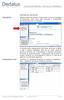 GESTIONE DEL CARTELLINO Dipendente Appena entrato nel portale, il Dipendente riceve un messaggio di benvenuto, vede alcuni dati personali e l indicazione dell ultima volta che si è collegato. A seconda
GESTIONE DEL CARTELLINO Dipendente Appena entrato nel portale, il Dipendente riceve un messaggio di benvenuto, vede alcuni dati personali e l indicazione dell ultima volta che si è collegato. A seconda
